隨著Windows Live Movie Maker版本的發布,許多人將進行更新 Windows Movie Maker中 獲得實時版本。 這兩個程序之間有什麼相似之處? Windows Live Movie Maker是Windows Movie Maker的升級嗎?
本文介紹了有關Windows Live Movie Maker的詳細教程。 只需了解有關如何使用Windows Live Movie Maker的更多詳細信息。 然後檢查兩個程序之間的差異。 如果您需要找到其他替代程序,則可以從本文中找到最佳解決方案。
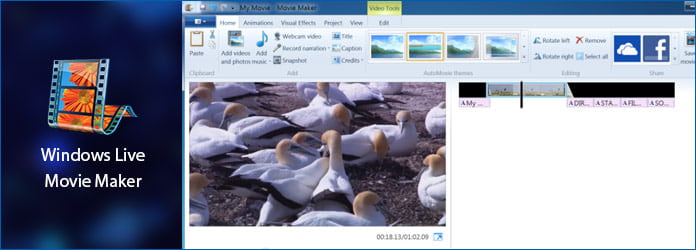
Windows Live影音製作
Windows Live Movie Maker是一個多功能程序,可以在Windows 7中創建,編輯和查看數字電影。它是最好的短視頻創作者之一,可以從Microsoft Live Essentials網頁下載。 該程序為您提供功能,例如視頻效果,音頻編輯,文本,時間軸上的調整等。儘管您會在功能上發現它們看上去很相似。 但是,您在判斷詳細信息時會發現完全不同。 除了圖表以外,它還為您提供了Windows Live Movie Maker的最佳替代方案。 繼續學習有關它的更多信息。
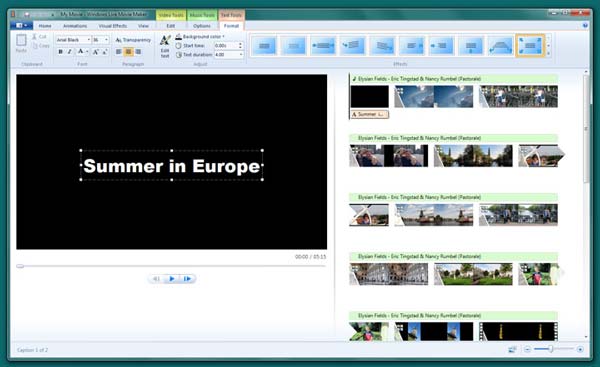
步驟 1 導入視頻,圖片和音樂
下載並安裝Windows Live Photo Gallery。 將數碼攝像機連接到計算機以導入照片和視頻。 輸入文件名,然後單擊“下一步”選項。 現在,您可以在程序中進一步編輯文件。
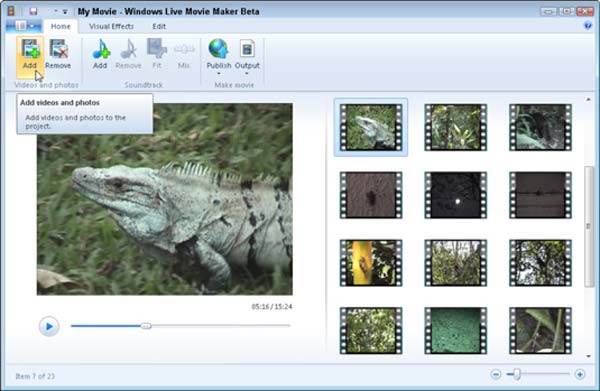
步驟 2 在Windows Live照片庫中編輯電影
您可以更改播放順序,刪除不良照片或照片,添加文字和標題, 修剪視頻剪輯,添加視覺效果和動畫以及根據您的要求自定義電影。
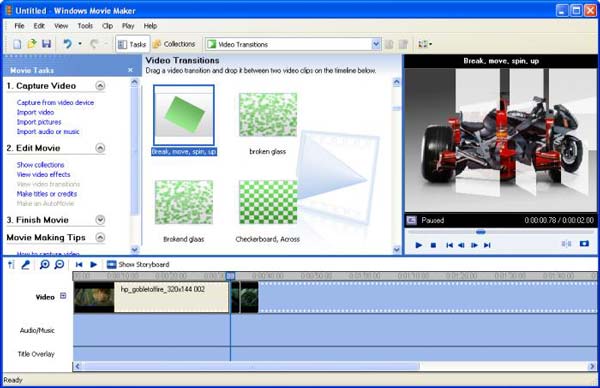
步驟 3 分享編輯過的視頻
完成視頻剪輯的編輯後,您可以單擊 Windows Live Movie Maker 的“共享”部分將視頻上傳到 YouTube、DVD、寬屏、便攜式設備和更多其他設備。
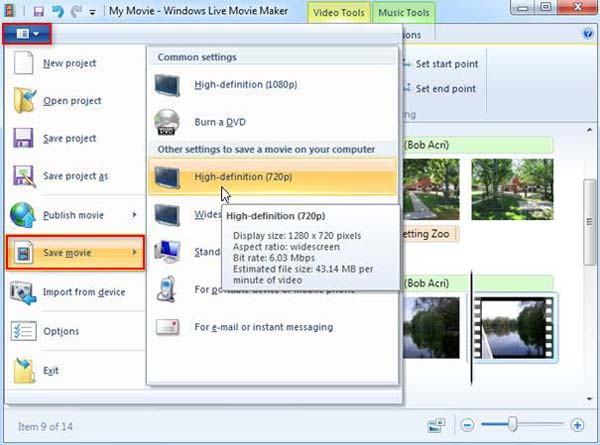
您需要考慮一件事。 由於Windows Live Movie Maker需要大量可用空間。 如果需要製作15分鐘的電影,則可能需要2.5 GB。 當可用空間不足時,您需要創建小文件。
| Windows Live影音製作 | Windows Movie Maker中 | |
|---|---|---|
| 介面 | Windows Live Movie Maker沒有時間軸,情節提要和許多菜單。 它的界面要容易得多。 您需要的所有功能都可以在工具欄上找到。 | Windows Movie Maker具有組織良好的界面。 然後,界面的主要部分是時間線,您可以在其中對視頻進行編輯。 |
| 視頻輸入 | 它允許您將照片,音頻,視頻文件添加到程序中。 並且它支持各種文件格式以滿足您的需求。 此外,如果不允許導入文件格式,則需要首先對其進行轉換。 | 它支持兩種添加文件的方式:從計算機硬盤上添加文件或直接從相機導入文件。 |
| 視頻編輯 | 所有編輯工具都可以在頂部工具欄上找到,您可以輕鬆獲取它們。 | 將文件拖到時間軸後,您可以在其上刪除,拆分,複製和粘貼視頻。 在屏幕的左側,您還有更多選擇,例如添加效果,進行過渡等。 |
| 視頻保存 | 您可以將視頻保存為HD或SD文件。 此外,您可以在一些社交平台上分享視頻或通過電子郵件發送給您的朋友。 | 它僅允許您將視頻導出為DV AVI和WMV格式。 您可以將視頻以最新版本刻錄到DVD。 |
Aiseesoft的 視頻轉換大師 是Windows Live Movie Maker的最佳替代方案。 它比Window Live Movie Maker擁有更多的功能。 它允許您下載,增強,轉換和編輯視頻。 通過添加濾鏡,字幕和其他更多效果,您可以輕鬆製作出高質量的新電影。
Aiseesoft Video Converter Ultimate的主要功能:
1.強大的編輯工具:旋轉和翻轉視頻以調整到合適的角度; 將視頻質量從標清提高到高清; 調整亮度,對比度等; 隨意添加各種效果,例如恐怖,浪漫,有趣等。
2.下載編輯後的視頻並將其轉換為您要在計算機上使用的格式。 它支持幾乎所有編碼格式,包括H.265 / HEVC,H.264,MPEG,Xvid,VP8等。
3.提供高質量的視頻:它具有視頻增強器功能,可幫助您增強視頻質量並為視頻添加更多效果。 此外,該程序還可以提高從SD到HD的視頻質量,增強亮度和對比度或消除令人討厭的視頻噪聲。
4.此外,如果您在錄製視頻時搖動了手機,它還可以使視頻去抖動器補償全局運動,以使中心對象保持穩定。
與Windows Live Movie Maker一樣,此功能強大的替代方法具有組織良好的界面,使您可以輕鬆使用。 您可以按照以下步驟了解詳細信息。
步驟 1 添加視頻
下載Windows Live Movie Maker的替代版本,然後按照指南進行安裝。 啟動它。 單擊“添加文件”以從本地文件添加視頻或從Internet複製視頻的URL。
步驟 2 自定義視頻
添加視頻後,您可以自定義視頻。 它為您提供了多種編輯工具。 它選擇了幾種工具來使您更好地理解。
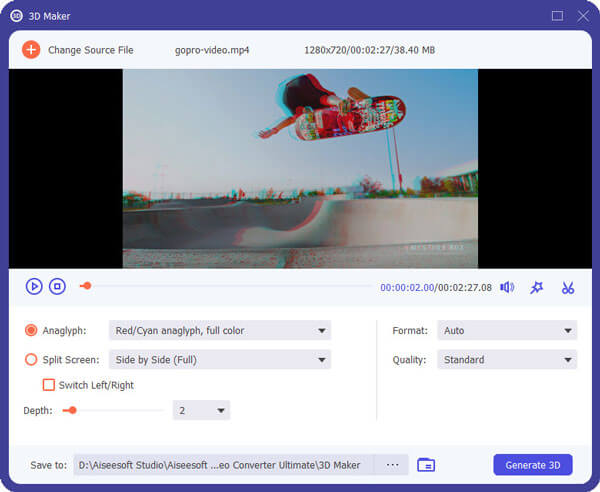
提高視頻質量:單擊“增強”按鈕,然後您會發現4個不同的選項供您選擇。 然後選擇您需要的一個,然後單擊“應用”按鈕。 3D視頻:如果要將2D視頻創建為3D視頻,只需單擊“ 3D”按鈕即可在此處進行編輯。
旋轉/翻轉視頻角度:在“編輯”頁面中,單擊彈出窗口左側的“旋轉”按鈕,然後就可以將視頻旋轉或翻轉為正確的角度。 只需單擊“應用”,您就可以輕鬆獲得所需的角度。
步驟 3 將視頻下載到您的計算機
單擊配置文件以選擇要下載的目標格式。 之後,單擊“轉換”按鈕開始下載到您的計算機。 然後,您可以在幾分鐘內觀看視頻。

從比較表中可以看到,Windows Live Movie Maker和Windows Movie Maker都有優點和缺點。 您不能直接從它們的缺點來判斷它們。 實際上,在某些方面,他們倆都是優秀的電影製作人。 如果您想找到更好的替代產品,Aiseesoft Video Converter Ultimate可能是一個不錯的選擇。